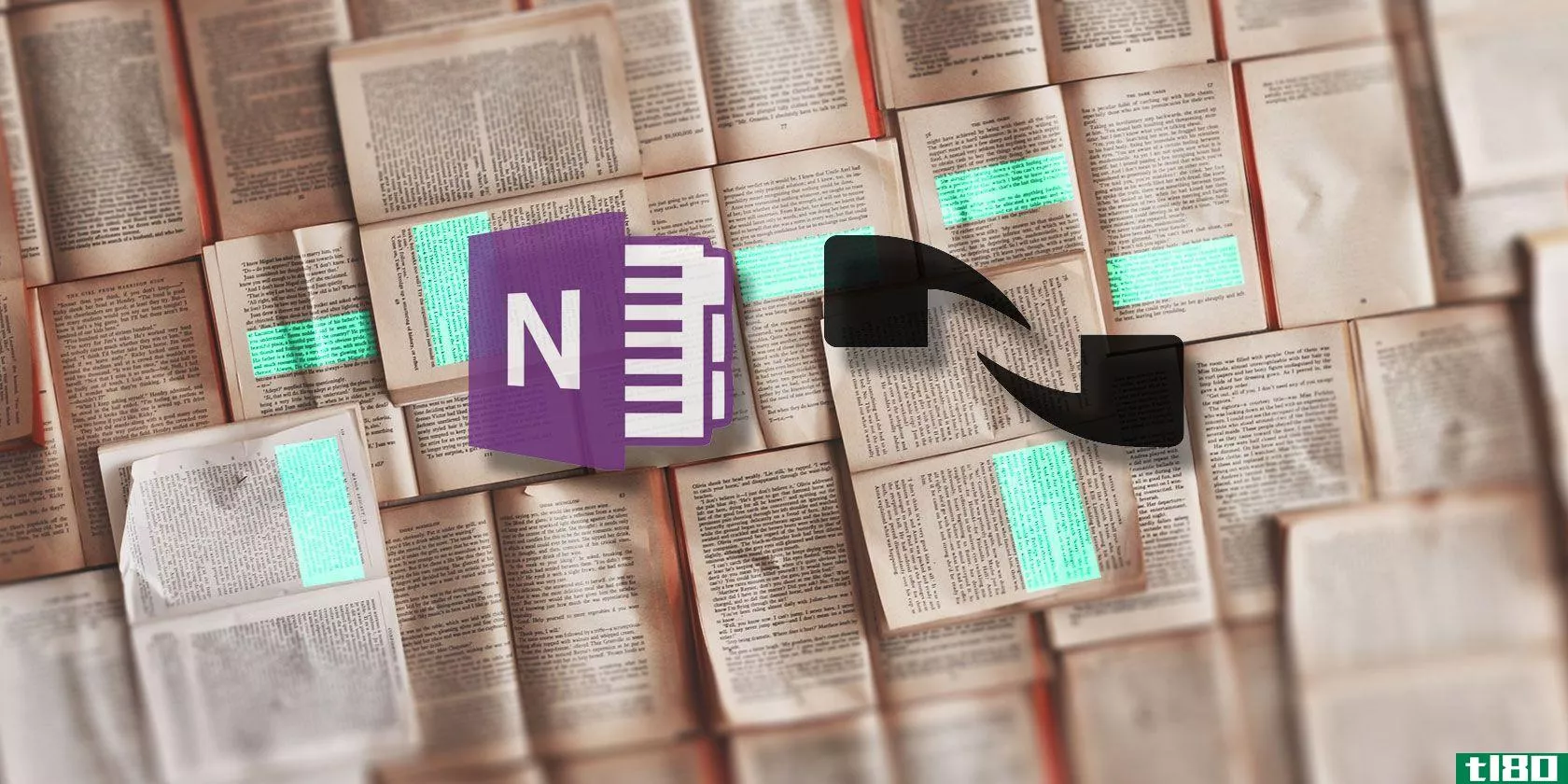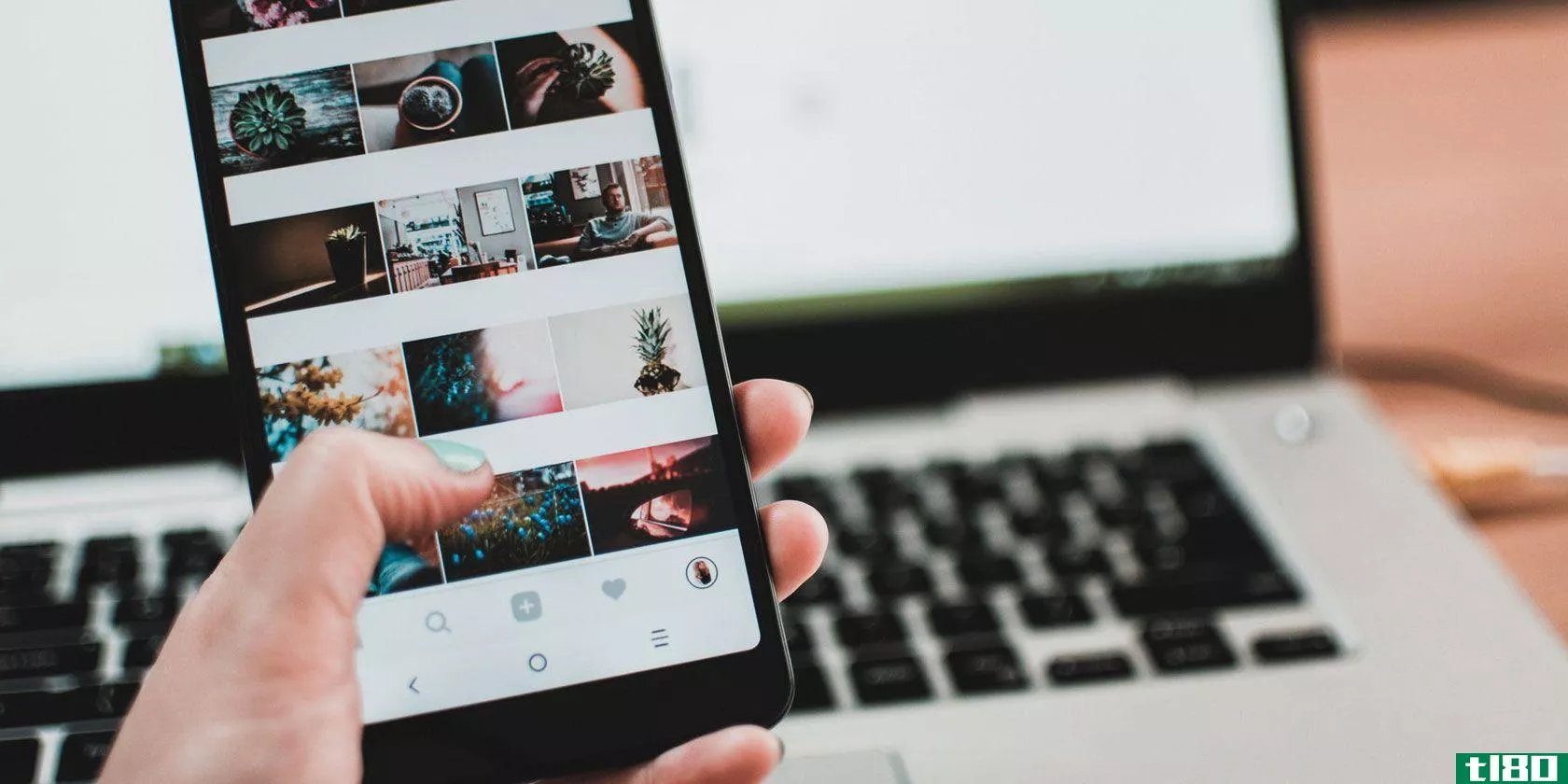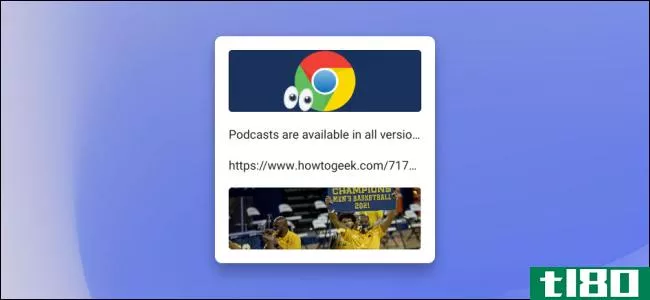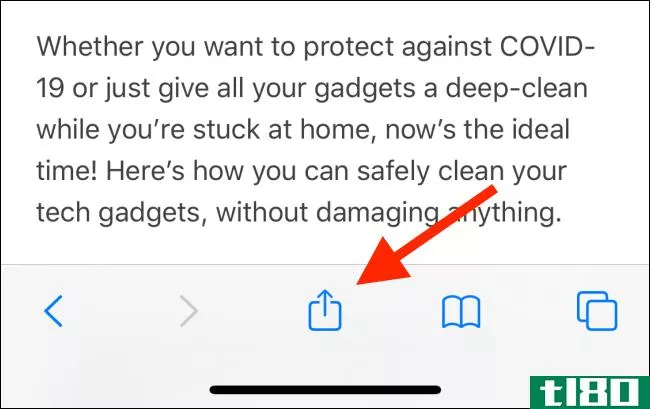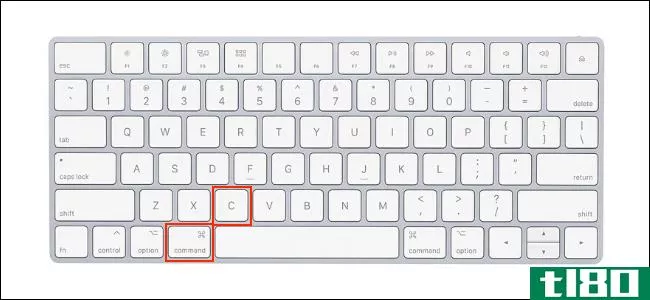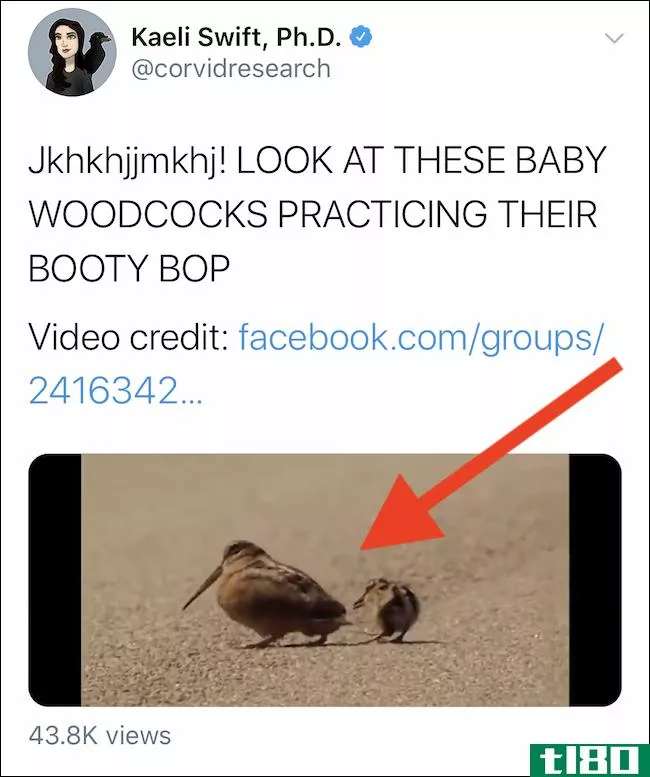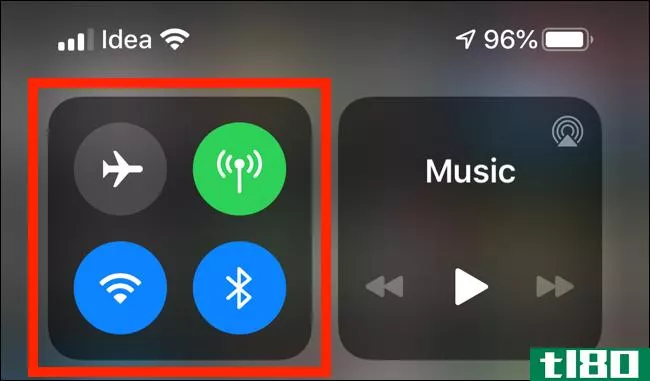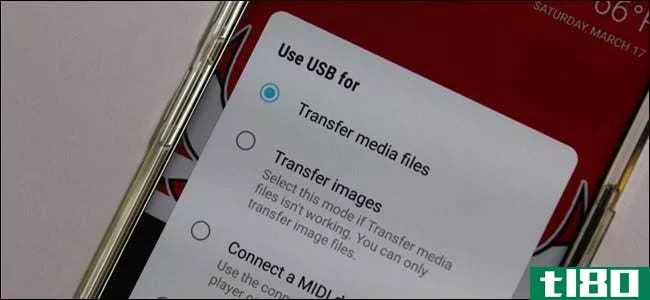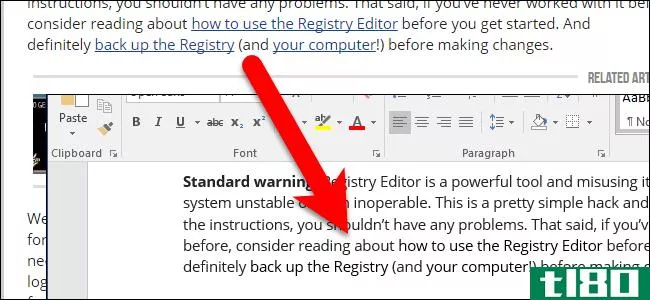如何在android上复制和粘贴文本、链接和照片
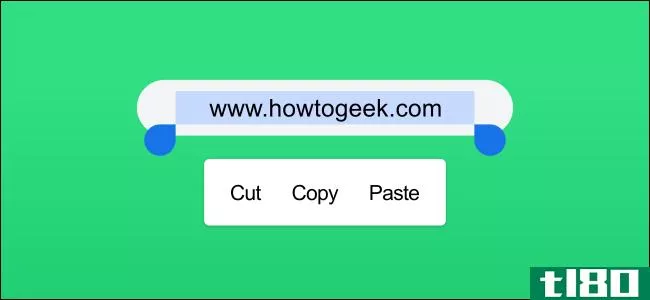
复制和粘贴并不仅仅局限于笔记本电脑和电脑。它也可以在你的Android**或平板电脑上派上用场。我们将向您展示如何复制和粘贴文本、链接、图像以及使用剪贴板。
Android设备在软件外观上有很大的不同。您在本指南中看到的菜单和按钮在您的智能**或平板电脑上看起来可能略有不同,但基本原理和基本思想是相同的。
如何在android上复制粘贴文本
在Android上复制和粘贴文本在很多情况下都非常有用。谢天谢地,这很容易做到。首先,找到要复制的文本。
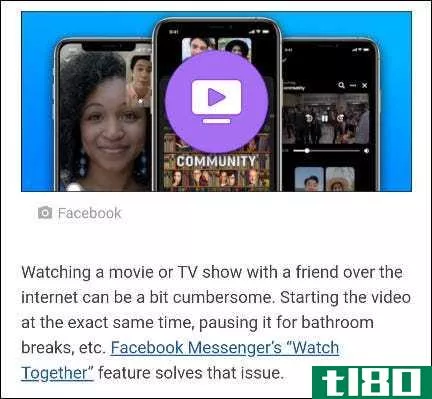
用手指轻触并按住要突出显示的文本。
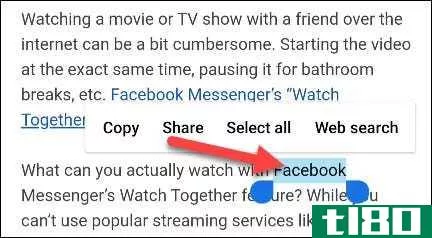
这将打开一个包含一些选项的上下文菜单,包括“复制”。高亮显示的文本也将有手柄,您可以拖动手柄来选择更多文本。
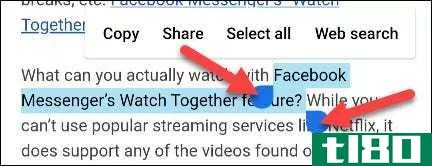
选定文本后,从菜单中点击“复制”。
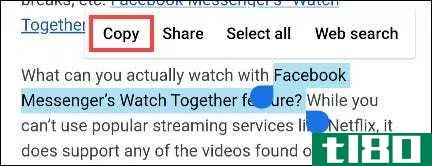
接下来,要粘贴文本,需要找到一个文本框。这可以在一个消息应用程序,谷歌搜索栏,笔记应用程序等点击和举行,无论你想输入文本。这将再次出现一个上下文菜单,但这次您可以选择“粘贴”
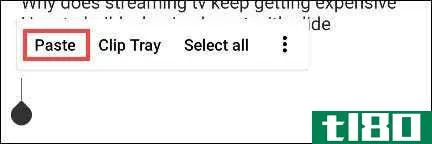
如何在android上复制和粘贴链接
复制和粘贴链接的工作方式与文本相同。首先,找到要复制的链接。它可以是浏览器地址栏中的URL,也可以是网页或应用程序上的链接。
如果你使用的是googlechrome浏览器,只需点击地址栏中的URL即可。
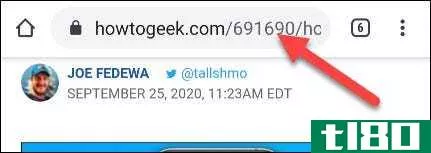
现在您将看到一个复制图标出现。点击它复制完整的URL。
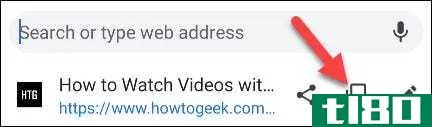
如果要从网页或应用程序复制链接,请轻按并按住链接。
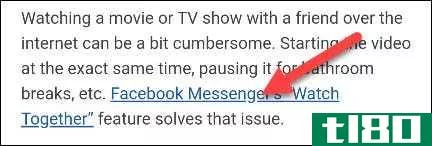
从弹出菜单中,选择“复制链接地址”
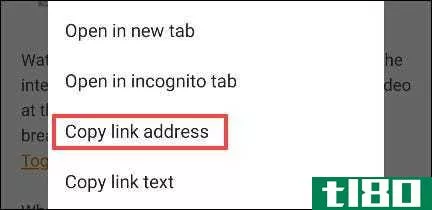
现在,要粘贴URL,请在某处找到一个文本框。这可以是一个消息应用程序、新选项卡中的地址栏、便笺应用程序等。点击并按住您要输入URL的任何位置。这将打开一个上下文菜单,您可以点击“粘贴”来输入URL。
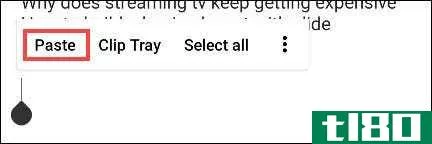
如何在android上复制和粘贴图像
复制和粘贴图像不像文本和链接那么简单。这个功能在应用程序中并没有得到广泛的支持,而且它也可能因Android版本而异。在googlechrome浏览器中效果最好。
在网页上找到图像,然后点击并按住它。
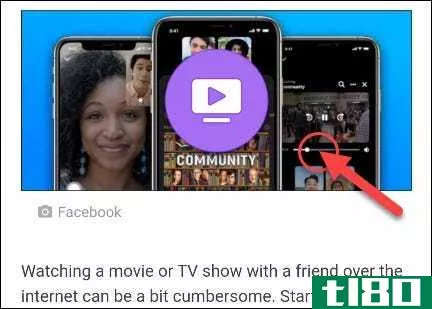
从弹出菜单中选择“复制图像”。
注意:您还将看到“下载图像”选项。这将将图像保存到**中,这是一种更可靠的共享图像的方法。
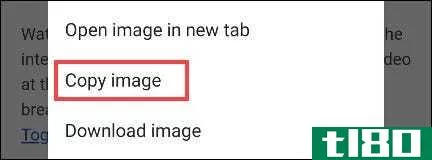
下一步是找到粘贴图像的地方。这通常在消息传递应用程序中效果最好。在文本框中按住可打开关联菜单。
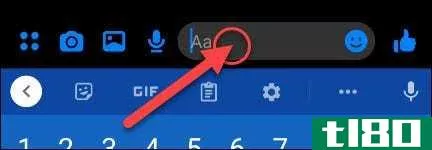
最后,点击菜单中的“粘贴”。
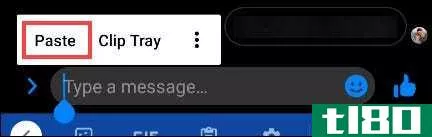
同样,在Android中复制和粘贴图像并没有得到广泛的支持。你最好下载图片。
如何在android**问剪贴板
您可能发现另一个有用的工具是剪贴板。剪贴板不仅可以访问您复制的最新内容,还可以保存复制的所有内容的历史记录。如果你做了很多复制和粘贴,那是非常有用的。
Android上的剪贴板工作方式不同,这取决于你所使用的版本。最可靠和通用的方法是通过键盘应用程序。许多流行的键盘都支持剪贴板,比如Gboard和Swiftkey。
首先,按照上面部分的说明复制一些文本或链接。然后,输入一个文本框以打开键盘。查找“剪贴板”图标,如下面的Gboard和Swiftkey图标。
在剪贴板中,您将看到最后几件复制的内容。只需轻触其中一个即可粘贴到文本框中。
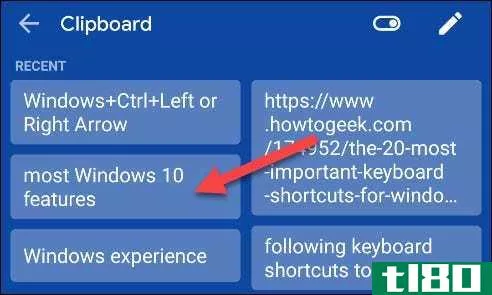
就这样!剪贴板是一个很好的方式,让您随时掌握一些文字或链接位。
- 发表于 2021-04-01 10:31
- 阅读 ( 194 )
- 分类:互联网
你可能感兴趣的文章
免费与付费ocr软件:比较microsoft onenote和nuance omnipage
...。为了扫描这张图片,我使用了CamScanner,这是一个iOS和Android都可以使用的免费应用程序,它允许你用**扫描文档。 ...
- 发布于 2021-03-14 02:31
- 阅读 ( 266 )
如何使用apple notes作为研究工具
... mamoth还拥有iPhone和Android的应用程序,因此您可以使用相同的共享表集成将内容发送到应用程序。该应用程序可免费供个人使用,无限制的板和参与者,存储空间可达5GB。如果您需要更多,...
- 发布于 2021-03-16 11:18
- 阅读 ( 220 )
如何复制和粘贴在iphone上
...快捷方式。(只需在Windows上用Ctrl键交换命令键。)但是如何复制和粘贴在iPhone上? ...
- 发布于 2021-03-18 10:03
- 阅读 ( 496 )
chromebook剪贴板5大最佳管理者
...注意的是,剪贴板管理器可以跨整个操作系统工作,包括Android和Linux应用程序。 ...
- 发布于 2021-03-19 10:01
- 阅读 ( 311 )
如何在mac上复制和粘贴
...ed for macOS和iOS在Mac和iPhone之间进行复制和粘贴。要在Mac和Android**之间共享剪贴板,请在两台设备上安装Alt---C应用程序。 ...
- 发布于 2021-03-20 10:54
- 阅读 ( 240 )
如何下载和保存所有instagram照片
...ram照片相当容易。在本文中,我们将向您展示如何在iOS、Android和PC上保存Instagram中的照片。这也适用于保存其他人的Instagram照片。 ...
- 发布于 2021-03-23 14:26
- 阅读 ( 363 )
如何在android上管理剪贴板
Android上的复制和粘贴功能非常基本,就像大多数操作系统一样。剪切和复制单个项目粘贴一次是好的,但剪切或复制任何其他东西,它永远消失了。 ...
- 发布于 2021-03-25 01:14
- 阅读 ( 202 )
如何在任何地方复制和粘贴
...方复制和粘贴——我们将看看如何在Windows、macOS、Linux、Android和iPhone/iPad上做到这一点。 ...
- 发布于 2021-03-30 16:38
- 阅读 ( 270 )
如何访问chromebook上的剪贴板管理器
...,以便您可以返回并一次访问多个项目。 相关:如何在Android**问剪贴板 对于Chromebooks,剪贴板管理器存储您复制的最后五个项目。包括文本、链接、照片等等。您可以随时打开它来查看这五个项目并粘贴它们。 剪贴板管理器可...
- 发布于 2021-03-31 10:59
- 阅读 ( 182 )
如何在android上访问剪贴板
复制和粘贴的能力是任何Android智能**或平板电脑的基本而简单的功能。但是,如果您想将其提升到下一个级别,请充分利用剪贴板功能查找您复制的所有内容。我们开始吧。 与Android中的许多功能一样,剪贴板功能的工作方式...
- 发布于 2021-03-31 12:57
- 阅读 ( 134 )